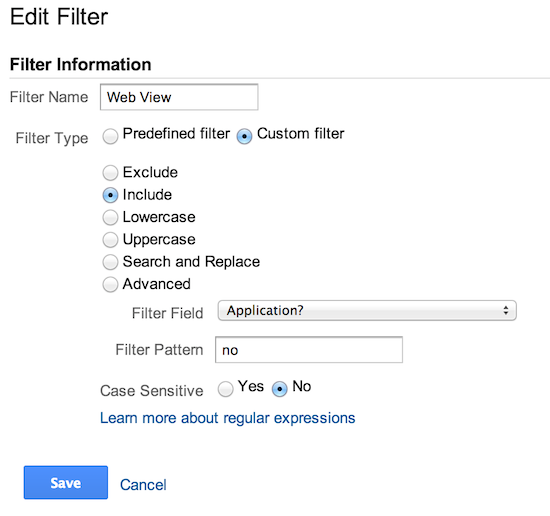इस गाइड में, analytics.js की मदद से स्क्रीन इवेंट मेज़रमेंट को सेट अप करने का तरीका बताया गया है
खास जानकारी
Google Analytics की स्क्रीन उस कॉन्टेंट को दिखाती हैं जिसे उपयोगकर्ता किसी ऐप्लिकेशन में देख रहे होते हैं. किसी वेबसाइट के लिए ऐसा ही सिद्धांत है पेज. स्क्रीन व्यू को मेज़र करने से यह पता चलता है कि आपके उपयोगकर्ता, कौनसा कॉन्टेंट सबसे ज़्यादा देख रहे हैं. साथ ही, यह भी पता चलता है कि वे कॉन्टेंट के अलग-अलग हिस्सों पर कैसे नेविगेट कर रहे हैं.
लागू करने का तरीका
स्क्रीन हिट, send कमांड का इस्तेमाल करके और screenview का hitType तय करके भेजे जा सकते हैं. screenview हिट टाइप के लिए, send कमांड में यह हस्ताक्षर होता है:
ga('send', 'screenview', [fieldsObject]);
स्क्रीन फ़ील्ड
| फ़ील्ड का नाम | वैल्यू टाइप | ज़रूरी है | ब्यौरा |
|---|---|---|---|
screenName |
टेक्स्ट | हाँ | स्क्रीन का नाम. |
आम तौर पर, स्क्रीन का डेटा Google Analytics में "वेब" के बजाय "ऐप्लिकेशन" टाइप के व्यू में भेजा जाता है. इसका मतलब है कि screenName भेजने के साथ-साथ, आपको कम से कम appName फ़ील्ड भी भेजना होगा.
नीचे दी गई टेबल में उन ऐप्लिकेशन फ़ील्ड की सूची है जिन्हें ऐप्लिकेशन व्यू पर भेजा जा सकता है.
| फ़ील्ड का नाम | वैल्यू टाइप | ज़रूरी है | ब्यौरा |
|---|---|---|---|
appName |
टेक्स्ट | हाँ | ऐप्लिकेशन का नाम. |
appId |
टेक्स्ट | no | ऐप्लिकेशन का आईडी. |
appVersion |
टेक्स्ट | no | ऐप्लिकेशन का वर्शन. |
appInstallerId |
टेक्स्ट | no | ऐप्लिकेशन इंस्टॉलर का आईडी. |
Google Analytics में वेब और ऐप्लिकेशन व्यू के बीच अंतर के बारे में ज़्यादा जानकारी के लिए, Analytics सहायता केंद्र में वेब और ऐप्लिकेशन व्यू के बीच अंतर लेख पढ़ें.
उदाहरण
नीचे दिया गया निर्देश, "myAppName" नाम के ऐप्लिकेशन और स्क्रीन "होम" के लिए Google Analytics को एक स्क्रीन व्यू हिट भेजता है:
ga('send', 'screenview', {
'appName': 'myAppName',
'screenName': 'Home'
});
appName फ़ील्ड को सभी ऐप्लिकेशन हिट के साथ भेजा जाना चाहिए. इसलिए, आम तौर पर उस फ़ील्ड को set कमांड के साथ सेट करना सबसे अच्छा होता है:
ga('create', 'GA_MEASUREMENT_ID', 'auto');
ga('set', 'appName', 'myAppName');
// The `appName` field is now set, so
// screenview hits don't need to include it.
ga('send', 'screenview', {screenName: 'Home'});
सिर्फ़ ऐप्लिकेशन या सिर्फ़ वेब व्यू के लिए फ़िल्टर का इस्तेमाल करना
अगर एक ही प्रॉपर्टी (UA-XXXXX-Y) के लिए वेब और ऐप्लिकेशन डेटा भेजा जाता है, तो Google Analytics उस प्रॉपर्टी के व्यू में डेटा के दोनों सेट दिखाएगा. इससे ऐप्लिकेशन और वेब, दोनों को एक साथ देखा जा सकता है.
अगर आपको एक ही प्रॉपर्टी के लिए ऐप्लिकेशन और वेब डेटा भेजना है, लेकिन अलग-अलग ऐप्लिकेशन और/या वेब व्यू बनाए रखना है, तो फ़िल्टर बनाए जा सकते हैं. उदाहरण के लिए, आपके पास एक मिला-जुला व्यू (डिफ़ॉल्ट), एक वेब व्यू, और एक ऐप्लिकेशन व्यू हो सकता है.
ऐप्लिकेशन व्यू फ़िल्टर
Application? को yes पर सेट करके, सिर्फ़ ऐप्लिकेशन डेटा को शामिल करने के लिए कस्टम फ़िल्टर बनाएं.
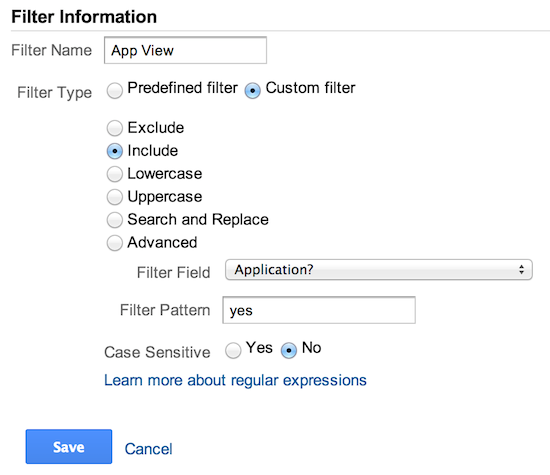
वेब व्यू फ़िल्टर
Application? को no पर सेट करके, सिर्फ़ वेब डेटा को शामिल करने के लिए कस्टम फ़िल्टर बनाएं.